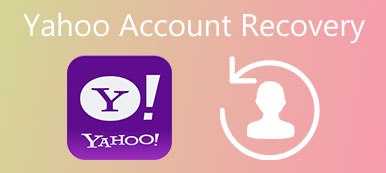"Posso colocar uma senha no WhatsApp? Existe algum método para proteger mensagens com senha do WhatsApp?" - Perguntas do Fórum WhatsApp
O WhatsApp não possui sistema de senha nativamente. Isso significa que qualquer pessoa que possa acessar seu smartphone pode abri-lo e ler todas as suas mensagens particulares. Então, faz sentido que algumas pessoas perguntem se podem colocar uma senha no WhatsApp no fórum. Infelizmente, não há nenhum recurso fornecido pelo WhatsApp para adicionar código ou algo parecido. A questão é como adicionar senha no WhatsApp ou como proteger mensagens impedindo a espionagem. Alguns desenvolvedores perceberam essas demandas e lançaram aplicativos de terceiros para ajudar você a proteger suas conversas em dispositivos iPhone e Android. E você pode aprender sobre os guias abaixo.
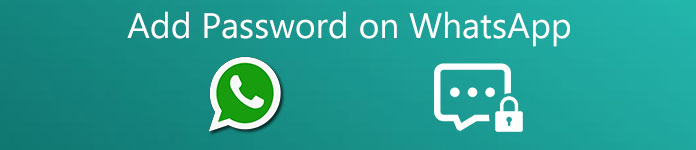
- 1: Adicionar senha no WhatsApp no iPhone
- 2: Adicionar senha no WhatsApp no Android
- 3: Dicas de bônus: recuperar mensagens perdidas do WhatsApp
1. Adicionar senha no WhatsApp no iPhone
A senha para mensagens do WhatsApp é uma maneira popular de adicionar a senha do WhatsApp para proteger seus bate-papos no iPhone. Ele usa o email para importar suas mensagens do WhatsApp para o aplicativo. E ninguém pode acessar o histórico de bate-papo do WhatsApp sem sua senha secreta.
Como adicionar senha no WhatsApp no iPhone
Passo 1. Baixe a senha do aplicativo WhatsApp Messages da App Store e instale-a no seu iPhone. Inicie o aplicativo quando você estiver pronto para adicionar uma senha nos bate-papos do WhatsApp.
Dica: Senha para WhatsApp Messages é um aplicativo pago.
Passo 2. Localize na faixa inferior e toque no botão "Importar" para importar seu histórico de bate-papo do WhatsApp do seu e-mail.
Passo 3. Toque no menu "Configurações" para abrir a tela de configurações. Aqui você pode adicionar senha nos bate-papos do WhatsApp.
Passo 4. Depois de importar as mensagens do WhatsApp, você pode excluir os bate-papos no WhatsApp. Quando você quiser ver seu histórico de bate-papo, abra o aplicativo Senha para WhatsApp e entre sua senha para visualizá-la.
Você também pode querer saber: Como transferir o WhatsApp do iPhone para o novo iPhone rapidamente
2. Adicionar senha no WhatsApp no Android
A senha do aplicativo WhatsApp Messages não está disponível para dispositivos Android. Felizmente, existem vários aplicativos para proteção de senha do WhatsApp, como Bloquear WhatsApp. Este aplicativo permite que você assista anúncios para trocar mensagens criptografadas WhatsApp gratuitamente. Além disso, é leve e ocupa menos memória.
Como adicionar senha no WhatsApp no Android
Passo 1. Obter bloqueio para WhatsApp da Play Store e instalá-lo em seu telefone Android.
Passo 2. Execute o APK, ele solicitará que você crie uma senha para o WhatsApp e insira novamente para confirmá-la.
Passo 3. Após definir a senha, você será levado à tela de configurações. Certifique-se de marcar a caixa de seleção antes de "Ativar bloqueio do WhatsApp". Então seu WhatsApp será bloqueado por sua senha.
Passo 4. Toque em "Pergunta de segurança" e responda. Quando você esqueceu sua senha, você pode recuperá-la pela pergunta de segurança.
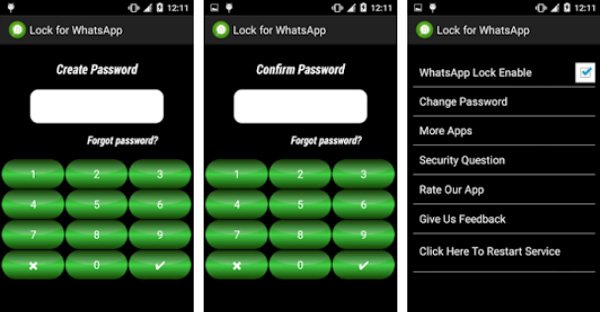
Nota: Quando o bloqueio do WhatsApp não funciona, você só precisa abrir o Bloqueio do WhatsApp e tocar em "Clique aqui para reiniciar o serviço". Verifique esta postagem se o seu WhatsApp não está funcionando.
3. Dicas de bônus: recuperar mensagens perdidas do WhatsApp
Muitas pessoas preferem limpar as conversas do WhatsApp para proteger a privacidade e liberar memória. Ao excluir uma mensagem importante no WhatsApp, podemos recuperá-la? Sim, claro. A única coisa que você precisa é de uma poderosa ferramenta de recuperação do WhatsApp. Na verdade, existem vários programas profissionais de recuperação do WhatsApp. E o melhor deve ter alguns recursos necessários.
1. Fácil de usar. Uma boa ferramenta de recuperação do WhatsApp deve ter a capacidade de recuperar mensagens usando o menor número de etapas possível.
2. Maior compatibilidade. O melhor programa de recuperação do WhatsApp deve suportar todos os dispositivos Android ou modelos do iPhone.
3. Visualizar e controlar. É melhor permitir que os usuários visualizem as conversas perdidas e o controle para recuperar as conversas específicas.
4. Nenhum dano aos dados atuais. O programa de recuperação de mensagens não deve danificar dados existentes em smartphones durante a restauração de mensagens do WhatsApp.
Felizmente, iPhone Data Recovery e Android Data Recovery são programas desse tipo. O primeiro é um kit de ferramentas profissional para o iPhone que integrou a ferramenta de recuperação do WhatsApp. E o último é a versão correspondente para dispositivos Android.
Como recuperar mensagens WhatsApp no iPhone
Se você usar a exclusão como solução alternativa de proteção de senha do WhatsApp, o iPhone Data Recovery poderá ajudá-lo a recuperar mensagens importantes em um clique.
Passo 1. Conecte o iPhone à ferramenta de recuperação do WhatsApp
Baixe e instale o iPhone Data Recovery no seu PC. Conecte seu iPhone ao PC via cabo USB. Inicie o programa e escolha "Recuperar do dispositivo iOS" na barra lateral esquerda.
Download grátis Download grátisDica: Se você tiver um computador Mac, use a versão para Mac.
Passo 2. Verificar mensagens do WhatsApp
Depois que a ferramenta de recuperação detectar o seu iPhone, clique no botão "Iniciar verificação". O programa começará a escanear mensagens recuperáveis em seu iPhone. Quando terminar, você será levado à janela de resultado da verificação.
Passo 3. Recupere o bate-papo do WhatsApp de volta
Selecione WhatsApp e Anexos do WhatsApp no painel esquerdo. Em seguida, seus bate-papos perdidos do WhatsApp aparecerão na janela certa. Você pode marcar a caixa de seleção ao lado de cada mensagem que deseja recuperar e clicar no botão "Recuperar" para recuperá-la imediatamente.
iPhone Data Recovery também suporta a recuperação de mensagens WhatsApp do backup do iTunes ou de backup iCloud.
Como recuperar bate-papos do WhatsApp no Android
Por outro lado, Data Recovery Android é capaz de ajudá-lo a recuperar conversas perdidas em não mais do que cinco minutos. Se você estiver preocupado com a segurança de aplicativos de senha do WhatsApp de terceiros, tente a Recuperação de dados do Android ao excluir conversas importantes.
Download grátis Download grátisPasso 1. Prepare-se para a recuperação de chats do WhatsApp
Obtenha a última versão da instalação do Android Data Recovery no seu computador. Conecte seu telefone Android ao seu computador usando um cabo USB. Execute o programa e escolha o Android Data Recovery na interface inicial.
Passo 2. Visualizar histórico de bate-papo do WhatsApp
Siga as instruções correspondentes na tela para ativar o modo Android USB Debugging. Ao entrar na janela de tipo de dados, selecione "WhatsApp" e "Anexos do WhatsApp". Clique em "Avançar" para começar a extrair os bate-papos do WhatsApp do seu telefone Android. Então você pode visualizar todas as mensagens perdidas na janela de resultados.

Passo 3. Recuperar conversas do WhatsApp para o PC
Selecione as mensagens e fotos do WhatsApp que você deseja recuperar e clique no botão "Recuperar". Quando a caixa de diálogo for exibida, solte uma pasta para salvar as conversas e clique em "Recuperar" para concluir o processo. Com sua ajuda, você pode facilmente faça o backup de WhatsApp or recuperar mensagens do WhatsApp excluídas no dispositivo Android.
Conclusão
Com base no tutorial acima, você pode entender como adicionar a senha do WhatsApp e proteger suas mensagens. A senha para mensagens do WhatsApp é uma maneira simples de proteger o histórico de bate-papo do WhatsApp no iPhone. O bloqueio para o WhatsApp é capaz de adicionar uma senha diretamente no WhatsApp. Por outro lado, muitas pessoas decidem excluir o histórico de bate-papo como uma solução alternativa. Então, quando você excluir uma conversa importante acidentalmente, precisará de uma ferramenta poderosa para recuperar o bate-papo perdido. A Recuperação de Dados do iPhone e a Recuperação de Dados do Android são a melhor maneira de recuperar os bate-papos do WhatsApp em dispositivos iPhone e Android.



 iPhone Data Recovery
iPhone Data Recovery Recuperação do Sistema iOS
Recuperação do Sistema iOS Backup e restauração de dados do iOS
Backup e restauração de dados do iOS gravador de tela iOS
gravador de tela iOS MobieTrans
MobieTrans transferência do iPhone
transferência do iPhone Borracha do iPhone
Borracha do iPhone Transferência do WhatsApp
Transferência do WhatsApp Desbloqueador iOS
Desbloqueador iOS Conversor HEIC gratuito
Conversor HEIC gratuito Trocador de localização do iPhone
Trocador de localização do iPhone Data Recovery Android
Data Recovery Android Extração de dados quebrados do Android
Extração de dados quebrados do Android Backup e restauração de dados do Android
Backup e restauração de dados do Android Transferência telefônica
Transferência telefônica Recuperação de dados
Recuperação de dados Blu-ray
Blu-ray Mac limpador
Mac limpador Criador de DVD
Criador de DVD PDF Converter Ultimate
PDF Converter Ultimate Windows Password Reset
Windows Password Reset Espelho do telefone
Espelho do telefone Video Converter Ultimate
Video Converter Ultimate editor de vídeo
editor de vídeo Screen Recorder
Screen Recorder PPT to Video Converter
PPT to Video Converter Slideshow Maker
Slideshow Maker Free Video Converter
Free Video Converter Gravador de tela grátis
Gravador de tela grátis Conversor HEIC gratuito
Conversor HEIC gratuito Compressor de vídeo grátis
Compressor de vídeo grátis Compressor de PDF grátis
Compressor de PDF grátis Free Audio Converter
Free Audio Converter Gravador de Áudio Gratuito
Gravador de Áudio Gratuito Free Video Joiner
Free Video Joiner Compressor de imagem grátis
Compressor de imagem grátis Apagador de fundo grátis
Apagador de fundo grátis Upscaler de imagem gratuito
Upscaler de imagem gratuito Removedor de marca d'água grátis
Removedor de marca d'água grátis Bloqueio de tela do iPhone
Bloqueio de tela do iPhone Puzzle Game Cube
Puzzle Game Cube